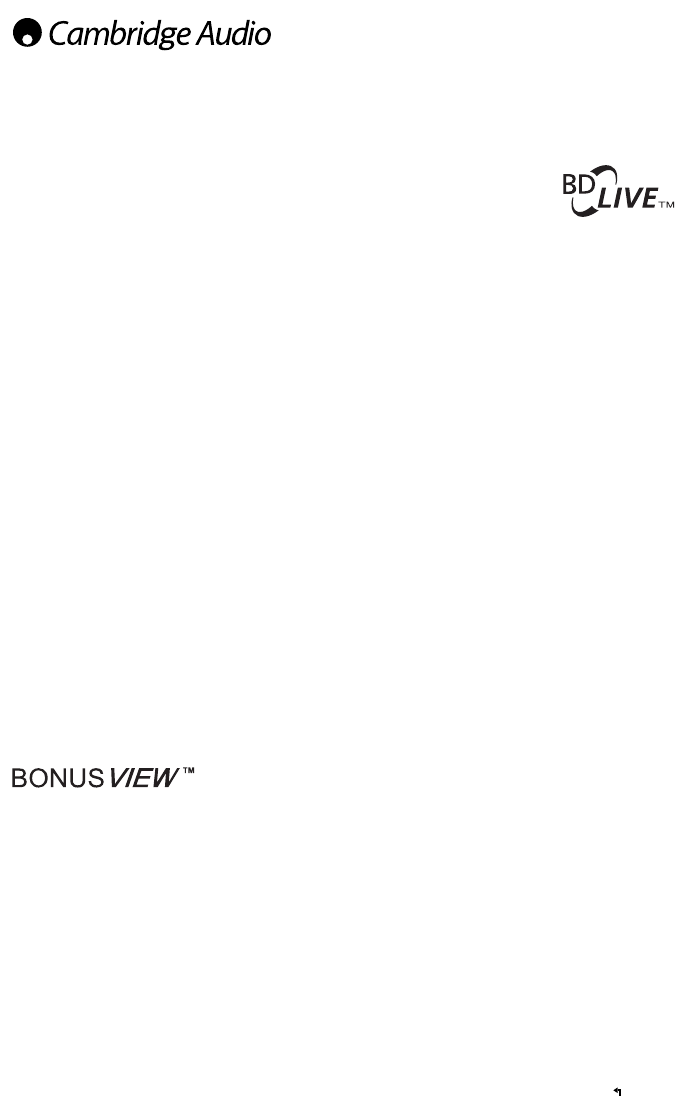56
Utilisation (suite)
Lecture à partir d'un emplacement spécique sur
disques DVD e
En cours de lecture d'un disque DVD ou Blu-ray, vous pouvez spécier un
emplacement pour démarrer la lecture en entrant directement le titre, le chapitre
ou
l'écran (OSD).
En haut de l'écran un bandeau d'état OSD s'afche avec les éléments
suivants (de
le premier de deux titres est en cours
que le troisième de douze chapitres est en cours de lecture), l
l'indicateur de progression, et la durée totale.
Lorsque vous appuyez sur le bouton Go To pour la première fois, le curseur sera
positionné sur le compteur de temps. Il s’agit du mode Recherche temporelle.
Chaque pression sur le bouton Go To change le mode de recherche dans
suivant : Recherche par chapitre, Recherche par titre, puis retour à la Recherche
temporelle.
basculer entre les différents modes.
1.
lecture.
minutes et les secondes et préciser votre recherche, puis appuyez sur le bouton
Enter pour y accéder.
2.
touches numériques ou pour entrer ou sélectionner numéro
chapitre, puis appuyez sur le bouton Enter pour y accéder.
3.
numériques
appuyez sur le bouton Enter pour y accéder.
Remarques :
•
ce cas, vous ne pourrez pas sélectionner d'emplacement de re
une icône « opération non valide » pourra s'afcher après avoir spécié un
emplacement de recherche.
• Certains disques Blu-ray Discs sont dotés de leur propre fonction de recherche.
Incrustation d'image et Audio secondaire
Certains disques Blu-ray contiennent des pistes vidéo secondaires (Picture-in-
Picture/PIP) et des pistes audio secondaires. Cette fonction est souvent appelée
BONUSVIEW. Lorsqu'un tel disque est lu, une marque Picture-in-Picture (Repère
PIP) et une marque Secondary Audio Program (Piste audio secondaire) (Marque
SAP)
audio/vidéo secondaires.
activer/désactiver la piste vidéo en incrustation d'image et la piste audio
secondaire. Utilisez ces commandes pour sélectionner les conten
secondaires de votre choix.
Vous trouverez également un bouton PIP sur la télécommande. Si le menu
du disque ne propose pas de commandes interactives d'incrustation d'image
(Picture-in-Picture), utilisez ce bouton pour activer/désactiver l'incrustation d'image
(Picture-in-Picture) ou pour faire votre sélection à partir des diverses pistes vidéo
secondaires.
Vous trouverez également un bouton SAP sur la télécommande. Si le menu du
disque ne propose pas de commandes interactives des pistes audio secondaires,
utilisez ce bouton pour activer/désactiver la piste audio secondaire ou pour faire
votre sélection à partir des diverses pistes audio secondaires. En général, les pistes
audio secondaires sont uniquement disponibles lorsque le mode PIP est activé.
Remarque :
•
vidéo et audio secondaires.
•
toujours la lecture des disques. Certains disques peuvent ignorer ou annuler les
boutons de la télécommande.
•
fonctions
du lecteur.
Certains titres sur Blu-ray sont commercialisés avec la fonction BD-Live. BD-Live
propose des contenus téléchargeables et des programmes intera
en plus de ceux disponibles sur le disque. Les contenus BD-Live disponibles
varient en fonction du disque et du studio et peuvent comprendre des sous-titres
supplémentaires, des commentaires, des bandes-annonces, des jeux et une
fonction de conversation en ligne. Le lecteur doit être connecté à Internet pour lire
les contenus BD-Live.
En fonction de l'organisation des contenus BD-Live par les studios, certains disques
Blu-ray peuvent commencer le téléchargement des contenus BD-Live au début
de la lecture ; d'autres disques Blu-ray disposent d'une sélection BD-Live dans
leur menu principal ; et d'autres disques peuvent vous inviter à souscrire à un
abonnement ou à créer un compte. Veuillez suivre les instructions fournies avec le
disque pour proter des contenus BD-Live.
Votre
serveurs
des contenus BD-Live. Si vous rencontrez des problèmes de téléchargement lent
ou de lecture saccadée, veuillez lire le disque sans accéder aux fonctions BD-Live
ou essayer à nouveau ultérieurement.
Lorsque vous utilisez la fonction BD-Live, l'identiant (ID) du lecteur ou du
disque et votre adresse IP peuvent être envoyés au fournisseur de contenus via
Internet.
Toutefois, il existe des technologies pour faire correspondre votre adresse IP à
une zone géographique déterminée ou à un fournisseur de services précis. Votre
fournisseur d'accès à Internet peut également savoir qui utilise telle adresse IP.
Si le fournisseur de contenus BD-Live vous demande de vous connecter via un
abonnement ou un compte, il aura accès aux informations de votre abonnement
ou de votre compte. Veuillez contacter votre fournisseur d'accès à Internet et les
fournisseurs de contenus BD-Live pour connaître leur politique de condentialité.
Vous pouvez également choisir de restreindre l'accès aux contenus BD-Live via le
menu de conguration du lecteur.
Résolution de sortie
Si vous
sur le bouton Res de la télécommande :
1. Assurez-vous que le câble vidéo est correctement branché.
2.
sélectionnée.
3.
puisse « à l » , il est recommandé d'arrêter le lecteur et
d'éjecter avant de modier sortie. Appuyez sur le
bouton Res. Un menu « Conguration de la » s'afche à l'écran. Dans
le cas où le téléviseur ne prend pas en charge la résolution actuelle et vous
ne « Conguration », la résolution
actuelle est également afchée sur le panneau avant.
4. pour sélectionner la nouvelle résolution de sortie.
Appuyez sur le bouton Res
La
pourriez pas afcher le menu « Conguration de la résolution » (en cas
d'incompatibilité av
5.
Ou,
bouton
.
Les résolutions de sortie suivantes sont disponibles :
Sortie PAL via HDMI 1 ou 2 –4k 57
Source Direct.
Sortie NTSC via HDMI 1 ou 2 –4k
Source Direct.
Remarque :
•
(c'est
sélectionnez une résolution de sortie incompatible, vous obtiendrez un écran
vierge ou un message d'erreur. Dans ce cas, sélectionnez une résolution de
sortie prise en charge par le téléviseur. La résolution sélectionnée sera toujours
afchée sur le panneau avant.
•
le lecteur au téléviseur via la sortie vidéo composite, puis utilisez le menu de
conguration pour modier les réglages du lecteur.